
Excel VBA 基礎学習 第12回
第11回では、VBAの練習として「処理の反復を行うプログラム」の記述を行います。この回も「模写」を通して、VBAでどのように記述するのかを学習します。
第1章 VBAの練習
【目標】
ワークシートを選択するプログラムを記述して実行できる。(第3回)
アクティブシートを変更するプログラムを記述する。(第4回)
セルを選択するプログラムを記述して実行できる。(第5回)
アクティブセルを変更するプログラムを記述して実行できる。(第6回)
セルに値を代入するプログラムを記述して実行できる。(第7回)
セルの値を取得するプログラムを記述して実行できる。(第8回)
セルを移動するプログラムを記述して実行できる。(第9回)
指定範囲を選択するプログラムを記述して実行できる。(第10回)
処理の選択を行うプログラムを記述して実行できる。(第11回)
処理の反復を行うプログラムを記述して実行できる。(第12回)
セルの色、罫線、フォント、値を扱うプログラムを記述して実行できる。(第13回)
第1節 プロシージャ記述練習の方法と目標
第3回以降で行うVBAの練習は、第1回と第2回で作成した「vba1.xlsm」の標準モジュール「practice_1」に記述を行います。但し、ここでの記述では具体的な文法等には触れず、入力に慣れることを目標に学習を進めます。
第2節 処理の反復を行うプログラム
VBEを起動して「practice_1」モジュールに「sample10」プロシージャを作成して次のように入力します。

一行目では「大文字のD」「小文字のim」と入力し、続けて半角スペースをあけます。その後、「i」と入力します。この一文字は、これまでと同様で、値を再利用するための名前です。
続けて半角スペースをあけて、「大文字のA」「小文字のs」を入力し更に半角スペースをあけます。
最後に「大文字のI(アイ)」「小文字のnteger」を入力します。
この記述によって「i」の名前で結びついた数値を何度も呼び出すことが可能になります。
※「i」は次に入力するFor文(繰り返しのプログラム)で利用します。これにより、「i」に結びつく数値は繰り返しのあいだ「1, 2, 3, 4, 5」と変化します。
続けて、改行を行い、三行目では「大文字のF」「小文字のor」に続けて半角スペースをあけ、「i」を入力し、更に半角スペースをあけ、続けて、「=」「半角スペース」「1」「半角スペース」「大文字のT」「小文字のo」「半角スペース」「5」と入力します。
四行目では、「MsgBox」「半角スペース」「小文字のi」と入力します。その後、半角スペースをあけ、「&」を入力します。&はShiftキーを押しながら数値の6を押下して入力します。

更に半角スペースをあけ、「""」ダブルクォーテーションを入力し、ダブルクォーテーションの中に「回目の表示です。」と入力します。
改行を行い、五行目では「大文字のN」「小文字のext」「半角スペース」「小文字のi」を入力します。
プロシージャの記述が完了したら、デバッグタグの「VBAProjectのコンパイル」を実行します。

この操作を行うときはカーソルが実行したいプロシージャに入っていることが必要です。
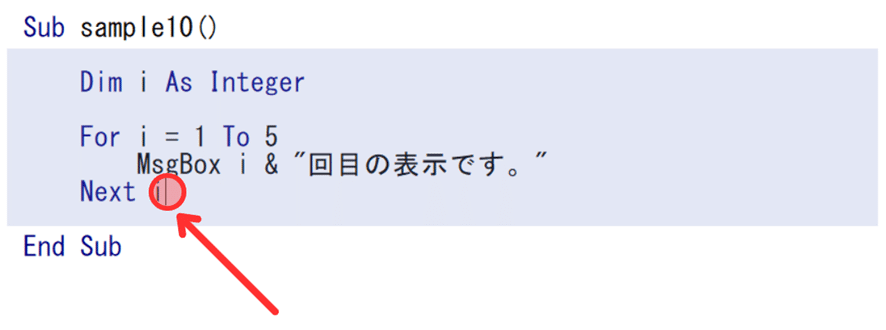
記述内容に文法的なミスがなければコンパイルは完了です。続けて記述したプロシージャの実行を行います。カーソルが実行したいプロシージャに入っていることを確認してください。

実行の操作は下キャプチャの実行ボタンで行います。

実行結果
MsgBoxが表示されます。MsgBoxの「OK」ボタンを押すと次のMsgBoxが表示されます。この処理が5回行われます。表示されるメッセージの数値が「1」から「5」までカウントアップしています。

本記事(基礎学習 第12回)の内容は以上です。
ご案内:この記事の執筆者の別サイト
https://howahowablog.com/vba_books_recommendation5/
この記事が気に入ったらサポートをしてみませんか?
